win7重装u盘如何制作
- 分类:Win7 教程 回答于: 2020年12月29日 09:08:03
有小伙伴想要给自己的电脑重装win7系统,但是在系统进不去的情况下不知道要如何操作。这个时候我们可以通过制作u盘启动盘重装win7。很多网友不清楚u盘启动盘如何制作,下面小编就教下大家win7重装u盘制作教程。
PS:使用前先关闭杀毒软件,避免杀毒软件阻拦操作步骤。
1.打开下载好的小白一键重装系统工具,准备一个 8GB 以上的空白 U 盘,然后选择制作系统功能开始制作启动 U 盘。

2、在选择系统列表中选择您想安装的win7操作系统。
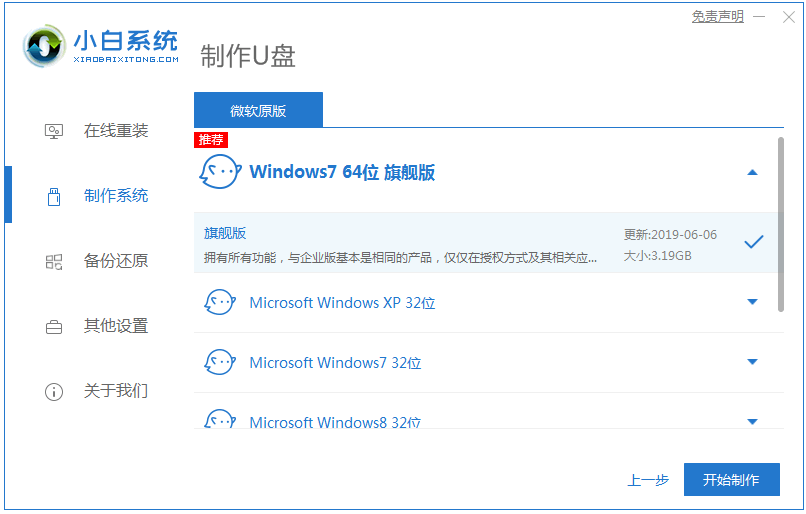
3、制作启动盘会格式化 U 盘,所以 U 盘中千万不要存放重要资料。

4、当下载完系统之后!将会自动制作U盘启动以及将下载系统和备份的资料导入到U盘里面,制作的过程会有点久请大家耐心等待下。

5、现在弹出提示U盘已经制作完成了。(温馨提示 如果出现制作失败,请重新制作失败的U盘)。
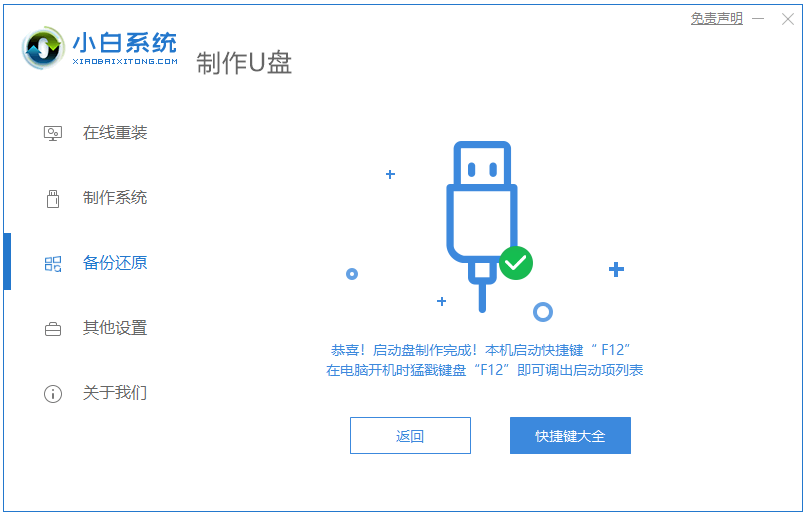
接着我们就可以把制作好的u盘启动盘插入到要重装的电脑中,按下启动热键进入u盘启动,进pe内打开小白装机工具就可以安装win7系统啦。
以上便是制作win7u盘启动盘教程,希望能帮到大家。
 有用
82
有用
82


 小白系统
小白系统


 1000
1000 1000
1000 1000
1000 1000
1000 1000
1000 1000
1000 1000
1000 1000
1000 1000
1000 1000
1000猜您喜欢
- win7一键重装系统怎么操作2022/07/31
- win7精简版32位系统下载2017/07/13
- 联想win7旗舰版忘了密码如何进入..2022/03/12
- windows7旗舰版怎么恢复出厂设置..2022/09/07
- win7系统升级为win8图文教程2022/07/08
- 小编教你电脑硬盘坏了怎么办..2017/09/18
相关推荐
- 新萝卜家园Ghost Win7纯净版201605系..2017/06/25
- Win7操作系统的优势与特点2024/01/06
- [Win7正版]——稳定可靠的操作系统..2024/01/13
- win7在线重装系统详细教程,小白也能搞..2024/10/22
- 详解怎么显示隐藏文件夹2019/03/02
- 电脑黑屏后屏幕只有鼠标怎么办呢?..2019/06/07




















 关注微信公众号
关注微信公众号





